Wirtualny Escape Room
Escape roomy przeżywają obecnie swoje 5 minut. Świetnie nadają się na lekcje online, ale też do sali lekcyjnej, np. na monitor interaktywny. Są atrakcyjnym pomysłem na naukę, gdyż wprowadzają element gry, a jednocześnie możemy przekazać uczniom sporo wartościowych informacji. Jest duża szansa, że wiedzę zdobytą podczas rozwiązywania zagadek uczniowie zapamiętają na dłużej. Escape roomy można wykonać w różnych narzędziach: genially, formularze Google albo MsForms. Z tego wpisu dowiecie się, jak stworzyć escape room w prezentacjach Google.
Założenie jest takie, że odbiorca nie może przemieszczać się między slajdami prezentacji spacją ani strzałkami, tylko musi klikać prawidłowe odpowiedzi. Do odpowiedzi podlinkowane są inne slajdy. Jak to zrobić? Przygotujmy escape room o Mińsku Mazowieckim.
Przygotowuję sobie kilka pustych slajdów. Robię slajd tytułowy z opisem escape roomu i wyznaczam element, który trzeba kliknąć, aby przejść dalej. W mojej prezentacji slajd tytułowy wygląda tak:
Ponieważ nie ma tu żadnej zagadki, podpowiedziałam nieco, gdzie należy kliknąć, aby przejść dalej. 😉
Następnie przygotowuję kolejne slajdy. Moim celem jest, aby odbiorcy zdobyli informacje o mieście Mińsk Mazowiecki, więc oprowadzam ich po kolejnych zabytkach. Każdy slajd to jedno miejsce w mieście. Na każdym slajdzie znajduje się też zagadka lub pytanie. Odpowiedzi to oddzielne elementy, do których podlinkowane są kolejne slajdy: do odpowiedzi prawidłowej podlinkowany jest slajd z kolejnym zabytkiem; do odpowiedzi nieprawidłowej - slajd z czerwonym krzyżykiem oraz strzałką pozwalającą wrócić do miejsca, na którym znajdowała się nasza ostatnia zagadka. Dla przykładu opiszę nieco dokładniej, jak wykonać taki slajd i podlinkować odpowiednie elementy.
Najpierw przygotowuję treść slajdu: wstawiam zdjęcie, następnie pole tekstowe, aby tekst był dobrze widoczny wstawiam kształt - prostokąt, w podobny sposób dodaję 3 odpowiedzi. Jeśli prostokąt przykrywa tekst, to zaznaczam kształt i klikam lewym klawiszem myszy. W menu, które się otworzy, wybieram Kolejność, a potem Przesuń niżej.
Przygotowuję sobie kolejny slajd, który będzie wyświetlał się po kliknięciu niewłaściwej odpowiedzi. Na slajdzie znajduje się duży symbol "Wrong" oraz strzałka. Wracam do slajdu z kościołem. Zaznaczam odpowiedź nieprawidłową. W górnym menu klikam wymbol linku. Otwiera się okno, w którym mogę wkleić link do strony internetowej, lub wybrać opcję Slajdy w tej prezentacji. Klikam to drugie i wybieram odpowiedni slajd - u mnie jest to Następny slajd, gdyż tam ustawiłam odpowiedź "Wrong". Potwierdzam klikając Zastosuj. To samo robię z każda nieprawidłową odpowiedzią. Potem zaznaczam odpowiedź właściwą, powtarzam czynność z linkiem, ale tym razem wybieram slajd, na którym będzie się znajdować kolejny zabytek.
Muszę jeszcze poświęcić chwilę na slajd "Wrong". Zaznaczam strzałkę i podlinkkowuję do niej poprzedni slajd, aby odbiorca prezentacji mógł wrócić do slajdu z pytaniem i wybrać inną odpowiedź.
W podobny sposób wykonuję kolejne pary slajdów: zabytek z pytaniem, oraz slajd "Wrong". Na koniec zostaje jeszcze jedna ważna czynność: trzeba ukryć wszystkie slajdy (oprócz pierwszego), aby odbiorca nie mógł przeskoczyć do kolejnych slajdów za pomocą strzałek lub spacji. Aby to zrobić wybieram slajd na pasku po lewej stronie, a następnie klikam prawym klawiszem myszy. W otwartym menu wybieram Pomiń slajd. Od razu slajd zrobi się blady i pojawi się na nim przekreślone oko. Możemy go nadal edytować, ale nie będzie on widoczny dla odbiorcy, dopóki nie kliknie na element, do którego ukryty slajd jest podlinkowany.
Uwaga! Czasami w trybie prezentowania kliknięcie na elementy, które nie są podlinkowane, przerzuca nas do kolejnego slajdu. Aby temu zapobiec, każdy element slajdu podlinkowuję do następnego slajdu, czyli "Wrong". Dzięki temu odbiorca będzie mógł wrócić do poprzedniego miejsca, klikając strzałkę.
A tak przedsatwia się gotowy escape room - zapraszam Was do poznania mojego miasta!
Link do prezentacji - aby przejść pokój zagadek, kliknijcie "Wyświetl prezentację" w prawym górnym rogu.


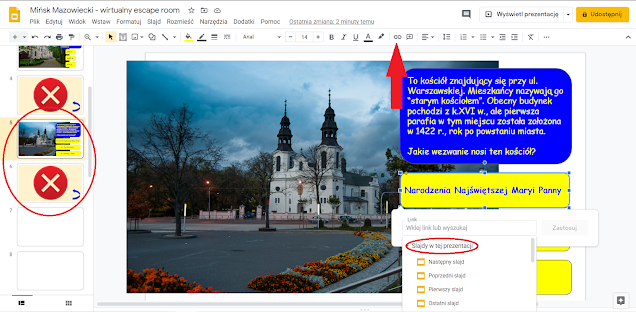






Brak komentarzy:
Prześlij komentarz